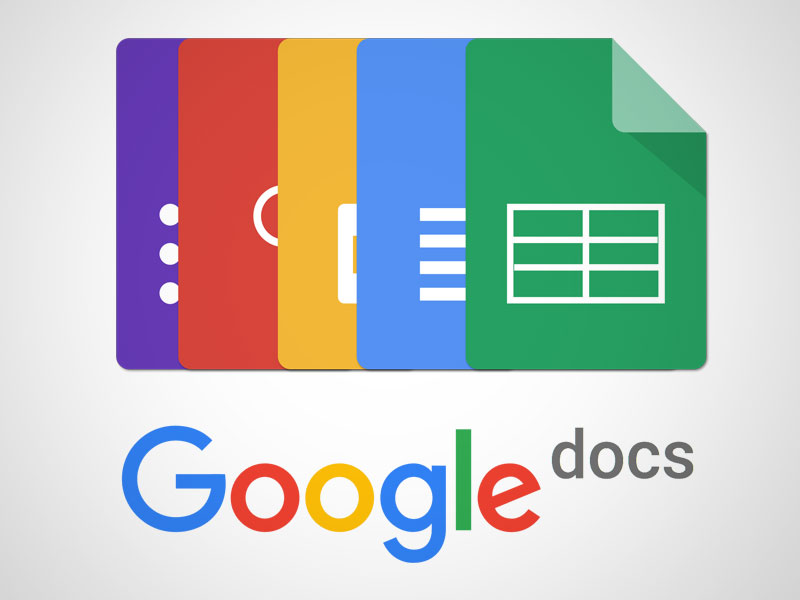Índice de contenido
- 1 EN LA COMPUTADORAAñadir o cambiar encabezados y pies de página
- 2 Cambiar o quitar los márgenes de encabezado y de pie de página
- 3 Insertar números de página y el total de páginas de forma automáticaPuedes añadir números de página y el total de páginas a un documento.
- 4 Añadir un pie de página
- 5 EN TU ANDROIDNota: Solo se pueden ver y editar los números de página, los encabezados y los pies de página cuando el documento está en modo «Diseño de impresión».
- 6 EN TU iPAD O iPHONENota: Solo se pueden ver y editar los números de página, los encabezados y los pies de página cuando el documento está en modo «Diseño de impresión».
Si estás cansado de que se te cuelgue o se te apague tu computadora, justo cuando estás realizando un texto en Word, una excelente alternativa es usar Google Docs, plataforma que se encuentra en Google Drive que te permite editar texto desde la web, e incluso en tu smartphone o tablet, y en la cual los cambios se van guardando automáticamente.
Google Docs funciona casi de la misma forma que Word, pero con la cuestión práctica de que podés llevarlo en tu mismo bolsillo con tu smartphone, o transportarlo tranquilamente en tu tablet, ya que el documento estará en la nube y no en un disco físico. En esta nota te mostraremos una de sus características. Se trata de la inserción de las notas de pie, que pueden ser muy importantes para resaltar ciertas partes de tu trabajo.
En las notas de pie podés añadir fechas, títulos o nombres a las páginas de un documento mediante los encabezados y pies de página. Esta función solo está disponible en Documentos de Google, no en Hojas de Cálculo ni en Presentaciones de Google.
EN LA COMPUTADORA
Añadir o cambiar encabezados y pies de página
- Abre un documento en Documentos de Google.
- Arriba a la izquierda, haz clic en Insertar y luego Número de encabezado y de página.
- Elige Encabezado o Pie de página.
- Escribe texto en el encabezado o pie de página.
- Para que el encabezado o el pie de la primera página sean diferentes del resto, marca Encabezado/pie de página de la primera página diferente. No puedes añadir un encabezado ni un pie de página diferentes a cada página.
Cambiar o quitar los márgenes de encabezado y de pie de página
- Abre un documento en Documentos de Google.
- Arriba, haz clic en Formato y luego Encabezados y pies de página.
- Introduce los tamaños de margen que quieras.
- Haz clic en Aplicar.
Nota: Para quitar el espacio del encabezado o del pie de página, cambia el tamaño del margen a 0.
Insertar números de página y el total de páginas de forma automática
Puedes añadir números de página y el total de páginas a un documento.
- Abre un documento en Documentos de Google.
- Arriba a la izquierda, haz clic en Insertar y luego Número de encabezado y de página.
- A continuación, elige:
Número de página: elige dónde quieres insertar los números de página y si quieres omitir la primera página.
Número de páginas: el total de páginas se añadirá en la posición donde esté situado el cursor en el documento.
Los números de página y el total de páginas se añadirán automáticamente.
Añadir un pie de página
- Abre un documento en Documentos de Google.
- Haz clic en la parte donde quieras insertar la nota a pie de página.
- Arriba a la izquierda, haz clic en Insertar y luego Nota a pie de página.
- Redacta la nota.
EN TU ANDROID
Nota: Solo se pueden ver y editar los números de página, los encabezados y los pies de página cuando el documento está en modo «Diseño de impresión».
Añadir un encabezado o un pie de página
- Abre un documento en la aplicación Documentos de Google.
- Toca Editar.
- Arriba a la derecha, toca Más.
- Activa «Diseño de impresión».
- Toca el encabezado o el pie de página.
- Escribe el texto que quieras incluir en el encabezado o en el pie de página.
Para quitar el espacio del encabezado o del pie de página, cambia el tamaño del margen.
Añadir números de página
- Abre un documento en la aplicación Documentos de Google.
- Toca Editar.
- Toca Insertar.
- Toca Número de página Insertar número de página.
- Elige dónde quieres insertar los números de página y si prefieres omitir la primera página.
Añadir un pie de página
- En un teléfono o tablet Android, abre un documento en la aplicación Documentos de Google.
- Toca Editar.
- Toca el lugar donde quieras insertar la nota a pie de página.
- En el menú de arriba, toca Insertar y luego Pie de página.
- Escribe la nota a pie de página.
EN TU iPAD O iPHONE
Nota: Solo se pueden ver y editar los números de página, los encabezados y los pies de página cuando el documento está en modo «Diseño de impresión».
Añadir un encabezado o un pie de página
- Abre un documento en la aplicación Documentos de Google.
- Toca Editar.
- Arriba a la derecha, toca Más.
- Activa «Diseño de impresión».
- Toca el encabezado o el pie de página.
- Escribe el texto que quieras incluir en el encabezado o en el pie de página.
Para quitar el espacio del encabezado o del pie de página, cambia el tamaño del margen.
Añadir números de página
- Abre un documento en la aplicación Documentos de Google.
- Toca Editar.
- Toca Insertar.
- Toca Número de página Insertar número de página.
- Elige dónde quieres insertar los números de página y si prefieres omitir la primera página.
Añadir o ver una nota a pie de página
- En un iPhone o iPad, abre un documento en la aplicación Documentos de Google.
- Toca Edita.
- Toca el lugar donde quieras insertar la nota a pie de página.
- En el menú de arriba, toca Insertar y luego Nota al pie.
- Escribe la nota a pie de página.
Ver una nota a pie de página
- En un iPhone o iPad, abre un documento en la aplicación Documentos de Google.
- Toca Más.
- Activa el diseño de impresión.